

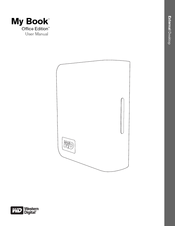


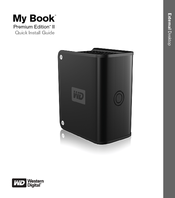
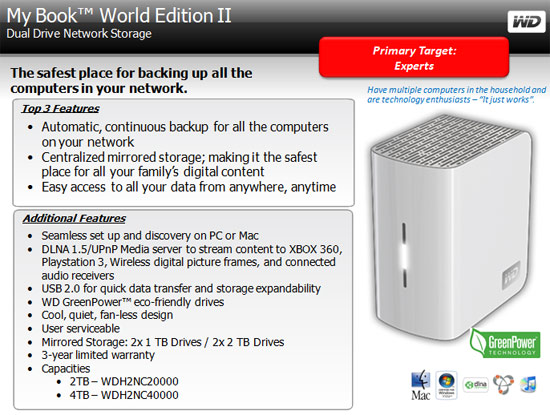




 Рейтинг: 4.6/5.0 (1843 проголосовавших)
Рейтинг: 4.6/5.0 (1843 проголосовавших)Категория: Инструкции
Подробные указания по применению содержатся в руководстве пользователя.
Следуйте всем указаниям и предупреждениям, обозначенным на изделии. Перед чисткой отсоедините изделие от электророзетки. Не пользуйтесь жидкими или аэрозольными чистящими средствами. Для чистки используйте влажную ткань. Не пользуйтесь изделием вблизи каких бы то ни было жидкостей. Не ставьте изделие на неустойчивые предметы. Изделие может упасть и серьезно повредиться. Не роняйте изделие. Не заслоняйте прорези и отверстия на заднем и нижнем торцах корпуса. Для обеспечения надлежащей вентиляции и надежной работы изделия, а также для его защиты от перегрева эти отверстия не следует перекрывать или заслонять. Подключайте изделие только к источникам питания, параметры которых соответствуют его маркировке. Если вам точно не известны параметры электросети, проконсультируйтесь с продавцом изделия или сотрудником вашей местной энергокомпании. Не ставьте никаких предметов на шнур питания.
У вас отключен JavaScript или устаревшая версия Adobe Flash Player
Обновить Flash player

ЗАМЕНА ДИСКА (MY BOOK WORLD EDITION II) - 184
MY BOOK WORLD EDITION
РУКОВОДСТВО ПО ЭКСПЛУАТАЦИИ
Замена диска (My Book World Edition II)
Условия гарантии на накопитель My Book World Edition II разрешают
пользователю самостоятельно открывать его корпус и заменять один или
оба внутренних жестких диска.
Внимание: В накопителях My Book World Edition допускается
использовать только жесткие диски WD Caviar
ознакомиться с подробными указаниями о том, как получить новое
изделие взамен вышедшего из строя, зайдите на сайт
support.wdc.com и найдите в Базе знаний ответ Answer ID 2569. Во
избежание аннулирования гарантии пользуйтесь только жесткими
дисками WD.
Если световые индикаторы на устройстве мигают, это может
свидетельствовать о возникновении неисправности. Чтобы выяснить,
который из дисков вышел из строя, выполните следующие действия:
1. Запустите программу WD Discovery и выберите устройство.
2. Выберите Configure (Настроить) и зайдите в систему.
3. Выберите Advanced Mode (Полный режим), а затем выберите закладку
4. Нажмите кнопку Disk Manager (Диспетчер дисков).
Неисправный диск имеет имя тома “Unassigned (Не назначено)”. Номер
диска соответствует нанесенной на него цветной наклейке с буквой A или
B, как показано на следующей странице.

ПРОСТАЯ УСТАНОВКА НАКОПИТЕЛЯ MY BOOK WORLD EDITION - 11
MY BOOK WORLD EDITION
РУКОВОДСТВО ПО ЭКСПЛУАТАЦИИ
Простая установка накопителя My Book
World Edition
Действие 1: Подключить накопитель My Book World Edition
Чтобы подключить накопитель My Book World Edition к небольшой сети дома
или на работе, выполните следующие действия:
1. Подключите один конец кабеля Ethernet к порту Ethernet на задней
2. Подключите другой конец кабеля Ethernet к порту маршрутизатора или
Примечание: Чтобы быстрее осуществить первоначальную запись файлов на накопитель,
подключите кабель напрямую к сетевому порту своего компьютера. Подробности читайте
на страница192 .
3. Подключите шнур источника питания к соответствующему разъему на
задней панели устройства.
4. Включите источник питания в розетку электросети. Питание устройства
Внимание: Прежде чем приступить к настройке накопителя My
Book World Edition, дождитесь окончания процесса его включения
(примерно три минуты). Не нажимайте кнопку питания в это время.
Нижний индикатор на передней панели накопителя My Book
зажжется ярко.
Чтобы отключить устройство, нажмите кнопку питания и удерживайте её
не менее четырех секунд.

Сразу для тех, кто подумал, что речь пойдет о тех дешевых USB-«портсигарах», которые продаются теперь даже в киосках подземных переходов: а вот и не угадали. Выданный мне на тестирование прибор скорее можно отнести к разряду специализированных серверов. Вообще-то, холивар в интернете по поводу того, что лучше и дешевле использовать для хранения данных в домашней сети, специализированное устройство или же самопальный сервер, заряженный Linux, FreeBSD или Windows, длится уже не первый год. Пребывать в этих зафлуженных скиниях мне неинтересно. Вот если есть конкретная вещица, то про нее и пишу.
Итак, данный аппарат называется сетевым накопителем, но фактически представляет собой навороченный многофункциональный сервер для хранения данных, с акцентом на мультимедиа. Кроме винчестера и сетевого интерфейса в нем есть процессор (ARM), а значит, и память. И, как на всяком сервере, имеется операционная система. Браво, вы угадали, это – Linux. Но обо всем по порядку. Комплектация: само устройство, блок питания, шнурок Ethernet, книжка с краткой инструкцией на многих языках, включая русский, и диск с софтом и подробными мануалами. Славяноязычного руководства на диске не было, но оно сыскалось на сайте производителя.
Корпус стилизован под книжку (что, опять? Баян! – Прим. ред.), но при этом гладкий и глянцево-белый. Хм-м, по мне, так если уж имитировать книгу, то до упора – кожаная обложка, покрытые патиной наугольники, тисненое золотом название и прочий приличествующий декор. Получилось ни два, ни полтора – то ли книжка, то ли мыльница. Конечно, это личные придирки, такой уж у меня винтажный художественный вкус. А по фэн-шую-то вообще положено закинуть NAS на антресоли, а не любоваться им.
На «корешке книжки» имеется полоска, подсвеченная ярко-белыми светодиодами. По их всполошному перемигиванию пользователю должно догадаться о состоянии устройства и его готовности к работе. Опять же, предпочитаю более внятную и эргономичную индикацию. На задней стороне корпуса живут кнопки включения, сброса («скрепка-эдишн» (ой, а что это? – Прим. лит. ред.), гнезда питания, LAN и хоста USB 2.0. И Kensington – елы-палы, как же без него в России, стырят ведь!
Приступаю к установке. Инструкция рекомендует подружить накопитель с домашним маршрутизатором. Но у меня такого нет, поэтому подсоединяю напрямую патчкордом к своему компьютеру и ставлю с диска софт, называемый WD Discovery. Вот и засада. Изначально-фабричный IP-адрес аппарата не указан ни в инструкции, ни на коробке. Похоже, что по умолчанию устройство рассчитывает получить IP-адрес динамически, а у меня его взять негде.
Обычно в квартирах на раздачу адресов по DHCP нанимают маршрутизатор, в офисах же, как правило, в этой роли неустанно трудится один из серверов. Что ж, пришлось пойти на хитрость. Средствами Windows XP настроил на компе общий доступ, вследствие чего сетевая плата получила адрес 192.168.0.1 и стала раздавать динамические адреса. Ага, сработало: программа WD Discovery увидела прибор. С помощью специальной кнопки в софтине прицепил открытые для общего доступа папки на накопителе как сетевые диски Y: и Z. Попробовал – файлы читаются и пишутся.
Нажал кнопку Configure в Discovery, запустился браузер с окном входа в админку. Перечислять все, что там есть, не буду. Это все равно что переписывать в статью мануал: объема целого журнала не хватит. Итак, что машинка умеет. А может она передавать / получать файлы по протоколам CIFS / SMB, AFP и NFS – это которые родные для Windows, Mac OS X и всяких разных «иксов» соответственно, а также по FTP. В этом, собственно, и состоит миссия сетевого накопителя. Управляется устройство с помощью web-интерфейса. Он толковый и понятный, но по-русски не разговаривает и довольно медлительный. Зато можно включить поддержку SSH и тонко рулить через консоль «Линукса». Об этом – чуть ниже.
Еще можно скачивать файлы по HTTP / HTTPS, FTP и, что самое «вкусное», BitTorrent – ура! Джек Воробей и «Веселый Роджер» с нами! Для запуска качалки надо установить Download Manager с прилагаемого диска на любой компьютер в своей сети. Теперь достаточно в этой программе указать ссылку на файл и запустить закачку. Есть множество настроек порядка и режима закачки. Дальше хитрая коробочка все сделает сама, компьютер можно выключить.
Имеется программа для бэкапа каталогов с компьютеров в сети, в том числе по расписанию. Для владельцев «Макинтошей» поддерживается фирменный эппловский бэкап, Apple Time Machine. А еще есть файл-менеджер для манипуляций с подключенным по USB внешним накопителем – копирование, форматирование и тому подобное. По USB можно юзать только флэшки и внешние харды, а вот оптику – CD, DVD и т. п. – увы, нельзя.
Про мультимедию. Машинка оснащена медиасервером TwonkyMedia, работающим по стандарту DLNA. То есть она может раздавать звук, фотки и кино сетевым устройствам, которые понимают этот стандарт, – таких сейчас выпущено немало. Да и многие программные плееры с ним знакомы. Еще, на радость «маководам», есть сервер iTunes. Без комментариев.
И еще одна деталь: благодаря фирменному сервису WD MioNET до своих данных можно дотянуться через Internet из любой точки планеты. Однако служба это платная, хотя, впрочем, и недорогая. Разумеется, и для локалки, и для Internet предусмотрены средства назначения и авторизации пользователей и контроля прав. О своих проблемах умная машинка умеет сообщать по электронной почте или через службу NetMessage. Сам не пробовал, но в интернетах говорят, что через proxy-сервер аппарат умеет только закачивать файлы по HTTP или FTP.
Про внутреннюю начинку и ОС накопителя / сервера много распространяться не буду, намекну лишь, что встроенный Linux доступен для манипуляций через консоль и живет не в ПЗУ, а на специальном разделе того же диска. Это дает хакерам (в самом добром смысле этого слова) и прочим умельцам простор для приложения своих способностей по части модернизации и дополнения программного хозяйства прибора. Кое-что можно накопать в «Википедии» (ага, уже успели «наябедничать»), там же есть ссылки на другие материалы на эту тему.
Подсказка: web-сервер Apache c PHP-модулем уже имеется внутри. Важно только помнить, что установленный в машинке процессор – не интелоподобный, поэтому, возможно, придется что-то перекомпилировать под ARM. Вперед, о красноглазые воины! На форумах писали о проблемах с русскими именами файлов. Я ничего такого не заметил, возможно, все дело в версии фирменного софта, для которого доступно обновление.
Я тут столько понаписал, а про самое главное, про скорость, забыл. Файл размером 2 Гбайт по гигабитному каналу записывался на устройство 143 с, а считывался обратно, на компьютер, 84 с. Таким образом, скорость записи составила примерно 112 Мбит/с, а скорость чтения – 190 Мбит/с. С учетом довольно неторопливого ARM-процессора внутри, а также накладных расходов протокола SMB считаю, что аппарат выступил достойно.
По идее, по протоколу FTP скорость должна быть еще выше. Машинка тихая – у нее нет вентиляторов, только изредка тикает привод головок винчестера. Добавлю, что в природе существует еще WD My Book World Edition II, который отличается большими габаритами, а главное – тем, что у него внутри целых два винчестера в режиме RAID 1 (зеркало), для повышения надежности ценой емкости, причем их можно переконфигурировать и на RAID 0 (чередование) – скорость и объем ценой надежности. Вердикт: вещь интересная и, несмотря на некоторые недостатки, в хозяйстве полезная. И цены на нее, похоже, недавно упали. Ищите да обрящете. UP
 Киби.ru
WD My Book World Edition
Киби.ru
WD My Book World Edition
 Под Windows 7 устройство начало неуправляемо отваливаться от сети, при этом продолжало отзывается на ping. Жёсткая перезагрузка устройства помогала, но не надолго - минут через пять десять диск снова пропадал из сети. При этом жутко тормозил веб-интерфейс управления (по пять-десять секунд загружалась каждая страница).
Под Windows 7 устройство начало неуправляемо отваливаться от сети, при этом продолжало отзывается на ping. Жёсткая перезагрузка устройства помогала, но не надолго - минут через пять десять диск снова пропадал из сети. При этом жутко тормозил веб-интерфейс управления (по пять-десять секунд загружалась каждая страница).
Решить проблему помогло следующее:
Остановил сервис Twonky, который пытался постоянно мониторить фото и видео на устройстве, в результате чего происходили основные тормоза:
Через web-интерфейс убрал индексацию папок, обнулил базу, указал, чтобы не мониторило.
Для надёжности через SSH отключил загрузку сервиса (переименовал /etc/init.d/S97twonkyserver в /etc/init.d/_S97twonkyserver )
Сменил прошивку на 01.02.06. В моём случае это был даунгрейд с более новой версии. Для того, чтобы заставить веб-интерфейс откатиться к старой прошивке пришлось действовать по инструкции с IXBT :
Зашёл через SSH и подправил версию /etc/version. записав там 01.02.04.
После этого запустил обновление через web-интерфейс.
Отрубил регулярную подгрузку Mionet - через SSH добавил в начало файла /usr/mionet/monitorCVM.sh сразу после вступительных комментариев:
Закоментировал в /etc/mDNSResponder.conf все строки, кроме _http._tcp
Через web-интерфейс прописал использование статичного IP вместо DHCP
После включения SSH на устройстве настоятельно рекомендуется изменить пароль по умолчанию 1) на свой собственный. Для этого в консоли SSH вводим команду passwd.
Наведение красотыWindows 7 умеет показывать иконки сетевых устройств, и для WD My Book Duo система подхватывает настройки после установки драйвера устройства. Однако более старый WD My Book World Edition иконку свою не показывает (вместо этого показывается стандартная иконка для NAS), хотя на устройстве соответствующие ICO файлы /etc/wdh1nc.ico и /etc/wdh2nc.ico есть.
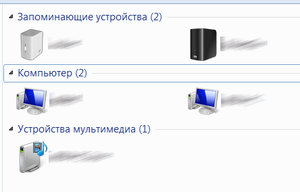 Для того, чтобы в сетевом окружении Windows 7 отражалась корректная иконка с контекстным меню управления устройством, можно сделать следующее:
Для того, чтобы в сетевом окружении Windows 7 отражалась корректная иконка с контекстным меню управления устройством, можно сделать следующее:
Распаковать архив wdh2nc.zip к себе на машину
Копировать WDMBLD_WDH2NC_2_2_0.dll (переименованный драйвер от WD My Book Live Duo) и wdh2nc.ico (исправленная иконка, в которой добавлены изображения размером 24х24) в Windows/System32
Добавить в реестр wd2.reg
Перезагрузиться, либо остановить и снова запустить explorer.exe
Речь пойдет о восстановлении NAS от WD у которого умер винт.
Принесли на днях любопытный девайс. NAS от Western Digital, ориентированный больше на домашнего пользователя, чем на корпоративного.
А конкретно My Book® World Edition™ WDG1NC7500 емкостью 750 GB. – тут можно поподробнее посмотреть, если кого заинтересовало.
Жалуются что не работает девайсина, и при этом мерзко тикает…
Вскрытие показало, что саташный винт, находившийся в чреве этой коробочки, отправился в свой рай для накопителей.
"Фигня" – подумал я, поставим новый винт и все заработает.
Как я заблуждался. Я, наивный, думал что там устроена, как у всех подобных устройств, метров 2-16 флеш памяти, и на ней какой ни будь заточенный линукс с самбой.
На счет линукса я не ошибся, только находился он непосредственно на винте. Это сейчас задним умом я думаю, что это очевидно. Но тогда я об этом не подумал и, грешным делом, уже начал думать что повредил платку при разборке.
Все прояснил сайт WD где в разделе downloads нашлись исходники операционки " WD MyBook World Edition GPL Source Code".
"Мда…"- сказал я себе, представив тот объем работы какой нужно провести чтобы собрать все это из исходников на 400 мегобайт.
Пара минут гугления вывела на сайт фанатов этой девайсины.
Вот тут народ крутит и вертит этой фиговиной как может.
Тут же нашелся раздельчик Rescue Procedure. Все дальнейшее это просто перевод этого раздела.
Короче все сводится к тому что мы раскатываем бекапы под nix на винт. А потом этот винт и втыкаем в коробочку.
Я все делал под Runtu 2.0, но я думаю для этих целей подойдет любой линукс.
Цепляем наш новый винт к компьютеру напрямую. Загружаем линукс.
Смотрим как сел наш винт. У меня как sda, если у вас еще есть саташный винт то скорее всего будет как sdb. НЕ ПЕРЕПУТАЙТЕ.
Желательно делать все с правами рута (su или sudo кому как нравится.)
Качаем файлы которые нам пригодятся для восстановления файловой системы:
wget http://szabados.sk/mybook_we_rescue.zip
unzip mybook_we_rescue.zip
cd rescue
Мак адрес данного девайса хранится в неразмеченной области и для смены оного необходимо выполнить следующие команды:
dd if=/dev/sda bs=1 skip=24064 count=4 | od -x
dd if=/dev/sda bs=1 skip=24462 count=17 | od –c
Я этот шаг пропустил, так как у мня нет второго такого же устройства на котором я буду повторять эту процедуру.
Заполняем нулями первые 3 гига
dd if=/dev/zero of=/dev/sda bs=1M count=3000
dd if=rescue.img of=/dev/sda
Создаем первые 3 раздела
sfdisk /dev/sda < SDA_PTAB
Создаем последний раздел:
Большинство дистрибутивов линукса автомонтируют новые разделы.
Размонтируем наши:
umount /dev/sda1
umount /dev/sda3
umount /dev/sda4
Форматируем 4й раздел
mkfs.ext3 -m 0 /dev/sda4
Для следующей операции необходимо иметь 3-4 гига свободного места.
Распаковываем и разворачиваем образ 1 го раздела
bunzip2 SDA1_IMA.BZ2
dd if=SDA1_IMA.BZ2.out of=/dev/sda1
Разворачиваем своп (2й раздел):
bunzip2 SDA2_IMA.BZ2
dd if=SDA2_IMA.BZ2.out of=/dev/sda2
Разворачиваем 3й раздел:
bunzip2 SDA3_IMA.BZ2
dd if=SDA3_IMA.BZ2.out of=/dev/sda3
Проверочка разделов (кроме свопа):
tune2fs -c -1 -i 0 /dev/sda1
tune2fs -c -1 -i 0 /dev/sda3
tune2fs -c -1 -i 0 /dev/sda4
mkdir sda1
mount -t ext3 /dev/sda1 sda1
edit sda1/etc/fstab (или ee, vi, nano у кого какая религия короче)
Находим строчку /dev/md4 и заменяем на /dev/sda4
Сохраняем и выходим.
Выключаем комп, вытаскиваем винт и собираем коробочку.
Признаком того что у нас все получилось является веселое перемигивание светодиодов вокруг кнопки включения. После того как девайс "проморгается" и кнопка будет просто гореть синим - девайс готов к работе с ним по инструкции. (Смотрим на диске с комплекта, либо качаем с сайта WD)
P.S. Винт можно использовать не обязательно той емкости что был. Я например поставил 500 взамен 750.
P.P.S. На том же сайте дофига информации как "прокачать" данную штучку, не поленитесь – полистайте.
Поделюсь опытом перепрошивки сетевого хранилища Western Digital MyBook World Edition 1Tb Blue Rings (Голубые кольца)

Обратимся к Wikipedia:
My Book — серия внешних жестких дисков производства компании Western Digital. Выпускается восемь вариантов (editions) My Book: Essential Edition, Home Edition, Office Edition, Mirror Edition, Studio Edition, Premium Edition, Pro Edition и World Edition.
Дизайн My Book выполнен так, что накопитель напоминает обычную книгу в твердом чёрном переплёте, за исключением серии Pro серебристого цвета и серии World белого цвета. Ещё одной характерной особенностью накопителей My Book стали вентиляционные отверстия в виде слов, закодированных азбукой Морзе.
Накопители World Edition My Books работают как сетевые диски (NAS), по Ethernet интерфейсу. У них также есть дополнительный USB порт для подключения дополнительных USB-дисков. Они видны как CIFS/SMB общедоступные папки.
Помимо доступа к общим папкам, накопители World Edition используют ПО WD Anywhere Access для удалённого доступа к диску через интернет - хотя такой доступ предоставляется не для всех типов файлов.
Цвет корпуса — белый, внутри стандартного круглого синего индикатора(поэтому и "Голубые кольца") расположены 8 отдельных сегментов, показывающие степень заполнения диска.
Цена на такие устройства довольно высока, для данной модели она составляет 12 000 руб.
Зачем нужна перепрошивка?Когда вы приобретаете данное устройство, то в распоряжение получаете лишь сетевое хранилище данных, тупое и бездумное. Да, конечно, производитель добавил немного функционала, снабдив его специализированным ПО WD Anywhere Access, с помощью которого вы можете обеспечить себе авторизированный доступ к данным из любой точки мира. Но, согласитесь, для устройства обладающего процессором и операционной системой этого мало. Поэтому, естественно, нашлись энтузиасты, которые смогли превратить пару сетевых жёстких дисков в полноценный сервер!
Итак, что же мы сможем получить после перепрошивки? А мы сможем заставить его работать в качестве:
— Сервера закачек, после установки торрент-клиентов Rtorrent, Transmission 1.42 или W3btorrent 0.1.3.
— Сервера печати.
— Файлового сервера, после установки поддержки NFS, доступа по SCP, vsftpd сервера или Samba сервера.
— Медиа сервера, после установки Firefly, MediaTomb или Ushare.
— Веб-сервера и сервера коммуникаций, после установки Lighthttp, DokuWiki или IRC Eggdrop.
— Бэкап сервера, после установки rsync, rsnapshot, bacula или RSync в связке со службой Amazon.
— hamanchi, openVpn и, скорей всего, многое другое.
Ну как, впечатляет? Тогда перейдём к делу.
ПерепрошивкаПроцесс замены прошивки занимает всего пару десятков минут. И для человека, который хотя бы раз, например, обновлял биос на материнской плате, не должен вызвать затруднений.
Всё что для этого нужно, так это набрать в строке браузера:
где вместо "адрес" подставить IP вашего устройства или его сетевое имя. Вы должны будете увидеть следующее сообщение:

Смело жмите на "Click to download and install".
Ужасающие красные надписи предупреждают нас об обычных в таких случаях мерах предосторожности: "Не выключать питание, во время прошивки", "Не обращаться к устройству во время прошивки" и о том, что процесс займёт около 30 минут. На самом деле это не так. У меня обновление заняло около 5-10 минут.
Эта сторонняя прошивка открывает доступ до закрытого по умолчанию SSH, соответственно делая возможным любые системные манипуляции, вроде установке и удалению приложений, проверке и тестированию системы, создание пользователей и т.д. Ну и вы должны понимать, что при перепрошивке вы лишаетесь гарантии!
Во время прошивки никакой информации о процентах завершения вы не получите, поэтому наберитесь терпения и ждите. Через некоторое время будет выведено сообщение об удачном или даже о неудачном завершении (как в моём случае), но всё равно доступ по SSH оказался открытым и я смог войти.
Для входа используйте любой доступный способ, например Putty, и стандартные учётные данные:
Не густо. Видимо с низкой производительностью и связана низкая скорость копирования по сети. На гигабитной сети она составляет всего 5-8 Мб\сек (мерил FAR`ом).
Через родной веб-интерфейс, при желании, можно создать зеркальный RAID1 массив на 500Гб или оставить созданный по умолчанию RAID0 массив на 1Тб. Всё зависит от ваших потребностей.
Ну вот, по внутренностям пробежались, перейдём к установке приложений.
Установка приложенийУстановка производится из репозитория Optware, с помощью менеджера пакетов. Сначала необходимо установить его самого. Вводим команду:
wget h ttp://mybookworld.wikidot.com/local--files/optware/setup-optware.sh
Ждём получения пакета и устанавливаем его:
Ещё некоторые шаги для завершения установки:
1. Создайте файл ld.so.conf в каталоге /etc/ с единственной записью внутри (/opt/lib)
echo "/opt/lib" >>/etc/ld.so.conf
2. Запустите ldconfig
ldconfig
3. Отредактируйте файл /root/.bashrc file, добавив к нему строчку:
export LD_LIBRARY_PATH=/opt/lib
Теперь для обновления списка приложений в репозитории используйте команду:
/opt/bin/ipkg update
Чтобы посмотреть список доступных для установки приложений с их кратким описанием, введите команду:
/opt/bin/ipkg list
Чтобы посмотреть список уже установленных:
/opt/bin/ipkg list_installed
Чтобы установить какое-либо приложение:
/opt/bin/ipkg install название_приложения
Для удаления:
/opt/bin/ipkg remove название_приложения
В итоге мы получили практически полноценный сервер с набором сервисов, которые мы выбираем самостоятельно.
В следующей статье, я попробую рассказать, как превратить это устройство в бэкап сервер для небольшой корпоративной сети.
По материалам сайта http://mybookworld.wikidot.com
Автор: Ment69
Дата: 05-10-2008
Описание: пользуйтесь кнопкой редактировать
История такая. Приобрел My Book World Edition 1Tb. Подключил к компу через сетевой кабель. В инструкции написано, что диспетчер устройств должен определить WD - но у меня его нет. Думаю, проблема с ИП-адресом и пр. Подскажите, как настроить ИП, маски, шлюзы. Вроде как по умолчанию My Book и сетевуха имеют разные подсети (не знаю, как правильно объяснить). Короче, кто сталкивался с такой фигней - помогите.
Тип ЦП Intel Pentium 4, 3000 MHz (15 x 200)
Системная плата Asus P4P800-E Deluxe (5 PCI, 1 AGP, 1 WiFi, 4 DDR DIMM, Audio, Gigabit LAN, IEEE-1394)
Чипсет системной платы Intel Springdale i865PE
Системная память 3072 Мб (PC3200 DDR SDRAM)
DIMM1: Kingston K 512 Мб PC3200 DDR SDRAM (3.0-3-3-8 @ 200 МГц) (2.5-3-3-7 @ 166 МГц) (2.0-2-2-6 @ 133 МГц)
DIMM2: Samsung M3 68L2923DUN-CCC 1 Гб PC3200 DDR SDRAM (3.0-3-3-8 @ 200 МГц) (2.5-3-3-7 @ 166 МГц)
DIMM3: Hynix HYMD264 646B8R-D43 512 Мб PC3200 DDR SDRAM (3.0-3-3-8 @ 200 МГц) (2.5-3-3-7 @ 166 МГц) (2.0-2-2-6 @ 133 МГц)
DIMM4: Samsung M3 68L2923DUN-CCC 1 Гб PC3200 DDR SDRAM (3.0-3-3-8 @ 200 МГц) (2.5-3-3-7 @ 166 МГц)
Видеоадаптер NVIDIA GeForce 6600 GT (128 Мб)
Звуковой адаптер Realtek ALC850 @ Intel 82801EB ICH5 - AC'97 Audio Controller [A-2/A-3]
Дисковый накопитель Maxtor 6Y120L0 ATA Device (120 Гб, 7200 RPM, Ultra-ATA/133)
Дисковый накопитель WD 3200BEV External USB Device (298 Гб, USB)
Оптический накопитель _NEC DV-5800A ATA Device (16x/48x DVD-ROM)
Оптический накопитель _NEC DVD_RW ND-1300A ATA Device (DVD+RW:4x/2.4x, DVD-RW:4x/2x, DVD-ROM:12x, CD:16x/10x/40x DVD+RW/DVD-RW)
Оптический накопитель PD9213L SNU318Z SCSI CdRom Device
Статус SMART жёстких дисков OK
Сеть:
Первичный адрес IP 192.168.х.х
Первичный адрес MAC
Сетевой адаптер Marvell Yukon 88E8001/8003/8010 PCI Gigabit Ethernet Controller (169.254.х.х)
Сетевой адаптер ZyXEL USB ADSL Modem (192.168.х.х)
Модем Встроенный модем CX11252